windows10息屏设置 Windows10 怎么设置电脑屏幕休眠时间
更新时间:2024-04-09 10:02:02作者:jiang
Windows10系统可以通过设置电脑屏幕休眠时间来节省能源和延长屏幕寿命,在Windows10中,用户可以根据自己的需求和习惯,灵活调整屏幕休眠时间,让电脑在一定时间内自动进入休眠状态,避免长时间使用而导致屏幕老化。通过简单的设置操作,可以轻松实现屏幕休眠时间的个性化定制,让电脑更加智能和节能。
步骤如下:
1.首先点击桌面左下角的windows图标。
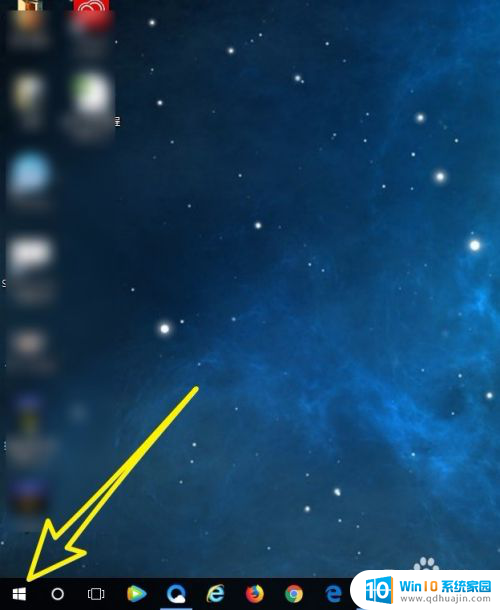
2.接着点击左侧列表中的设置图标,如下图所示。
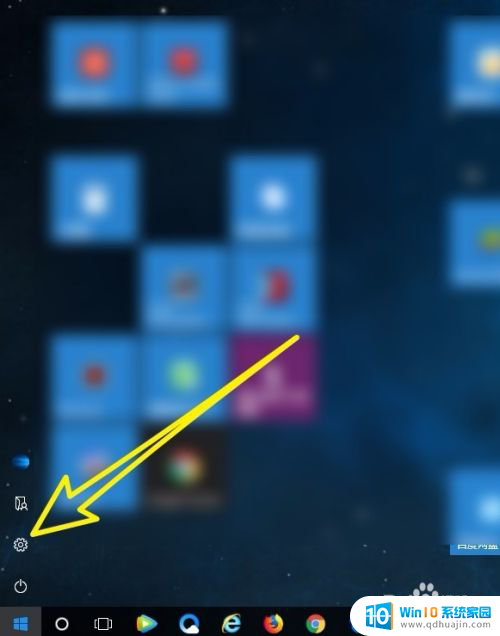
3.然后选择列表中的电源和睡眠,点击进入。
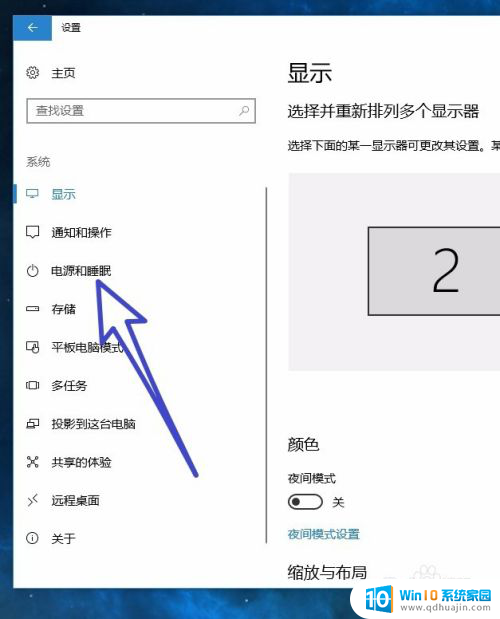
4.在电源和睡眠中,我们找到屏幕。点击右侧的小箭头。
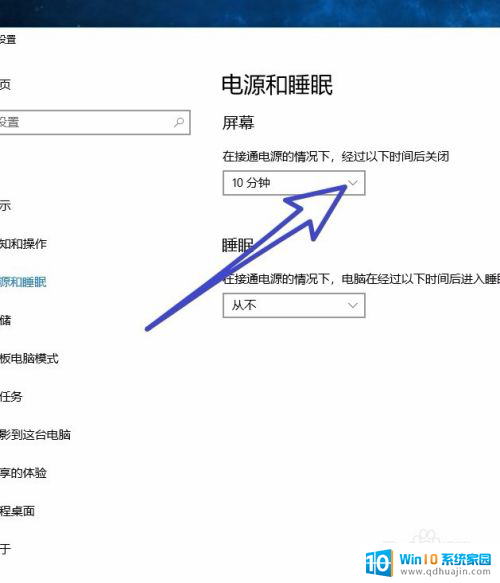
5.最后在下拉列表中选择我们想要息屏的时间即可。
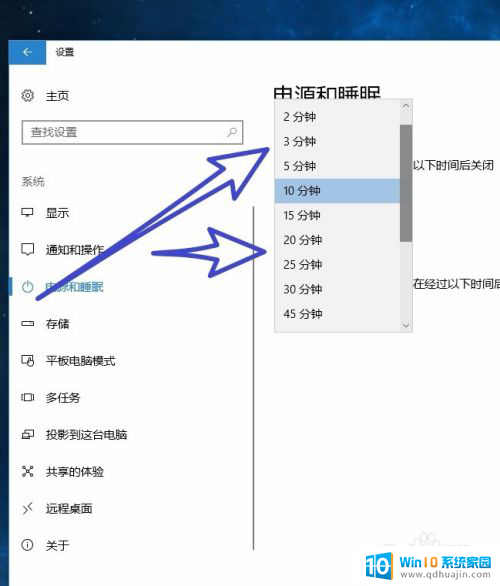
以上就是Windows 10息屏设置的全部内容,如果遇到这种情况,你可以根据以上操作解决问题,非常简单快速,一步到位。
windows10息屏设置 Windows10 怎么设置电脑屏幕休眠时间相关教程
热门推荐
win10系统教程推荐
- 1 怎么把锁屏壁纸换成自己的照片 win10锁屏壁纸自定义设置步骤
- 2 win10wife连接不显示 笔记本电脑wifi信号不稳定
- 3 电脑怎么定时锁屏 win10自动锁屏在哪里设置
- 4 怎么把桌面文件夹存到d盘 Win10系统如何将桌面文件保存到D盘
- 5 电脑休屏怎么设置才能设置不休眠 win10怎么取消电脑休眠设置
- 6 怎么调出独立显卡 Win10独立显卡和集成显卡如何自动切换
- 7 win10如何关闭软件自启动 win10如何取消自启动程序
- 8 戴尔笔记本连蓝牙耳机怎么连 win10电脑蓝牙耳机连接教程
- 9 windows10关闭触摸板 win10系统如何关闭笔记本触摸板
- 10 如何查看笔记本电脑运行内存 Win10怎么样检查笔记本电脑内存的容量
win10系统推荐
- 1 萝卜家园ghost win10 64位家庭版镜像下载v2023.04
- 2 技术员联盟ghost win10 32位旗舰安装版下载v2023.04
- 3 深度技术ghost win10 64位官方免激活版下载v2023.04
- 4 番茄花园ghost win10 32位稳定安全版本下载v2023.04
- 5 戴尔笔记本ghost win10 64位原版精简版下载v2023.04
- 6 深度极速ghost win10 64位永久激活正式版下载v2023.04
- 7 惠普笔记本ghost win10 64位稳定家庭版下载v2023.04
- 8 电脑公司ghost win10 32位稳定原版下载v2023.04
- 9 番茄花园ghost win10 64位官方正式版下载v2023.04
- 10 风林火山ghost win10 64位免费专业版下载v2023.04